Hur man skriver anteckningar med Apple Pencil på iPad

Apple Pencil på iPad är en penna för iPad för att skriva anteckningar, redigera bilder, rita eller rita vad som helst på iPad mycket snabbare och enklare.

Apple Pencil på iPad är en penna för iPad för att skriva anteckningar, redigera bilder, rita eller rita något innehåll på iPad mycket snabbare och enklare än det vanliga sättet. Det kan ses att Apple Pencil används för många uppgifter, men att använda den här pennan är inte komplicerat. Artikeln nedan kommer att guida dig hur du skriver anteckningar med Apple Pencil på iPad.
Instruktioner för att skriva anteckningar på iPad
Öppna Notes-appen på iPad och klicka sedan på expanderingsikonen i det övre vänstra hörnet för att öppna anteckningen till helskärm.
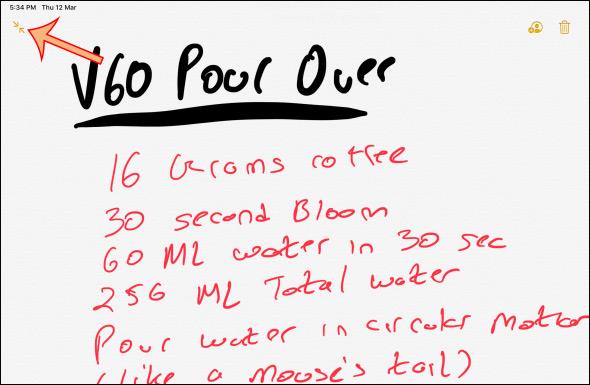
Klicka på en av penntyperna under skärmen för att gå in i handskriftsläget, välj sedan färgen du vill rita för penseln. Vi väljer en penntyp och använder sedan Apple Pencil för att rita valfritt innehåll på skärmen. Under ritningsprocessen använder du fingret för att svepa upp och ner på skärmen.

Typer av ritpennor kommer att klassificeras efter densiteten för varje typ av penna. Om du använder en 2:a generationens Apple Pencil dubbelklickar du på åtgärdsknappen på pennkroppen för att växla till raderingsläge. I uppsättningen av penslar på Notes ser du en ikon med ett x högst upp för att använda raderingsläget . Klicka på den och spetsen på Apple Pencil förvandlas till ett radergummi. Vid det här laget trycker du bara på och drar spetsen på pennan på skärmen för att radera innehållet.
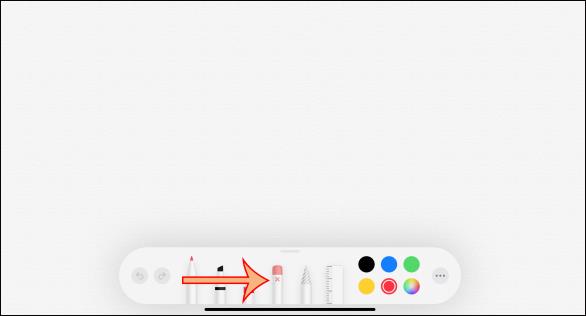
Genom att klicka på ikonen bredvid radergummiikonen kommer du in i Lasso-läge för att ringa in ett objekt eller en grupp objekt på skärmen. När du är klar med zonindelning, använd din hand för att flytta objektet till en annan plats.
Slutligen finns det ett linjalverktyg för att beräkna ritningsstorlek genom linjalfältet som visas på skärmen. Linjalen kan rotera upp till 45 grader eller 90 grader. När du är klar med användningen klickar du på linjalikonen för att stänga av den.
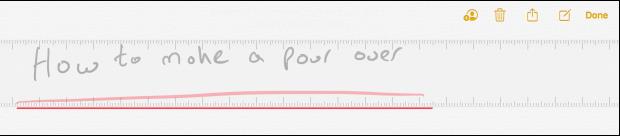
För att snabbt söka efter anteckningar anger du helt enkelt nyckelord i sökfältet, om ordet är rättstavat.

Ett knep för att snabbt aktivera anteckningar är att använda Apple Pencil för att trycka på iPad:s låsskärm och sedan visa anteckningsgränssnittet. När du har angett låser du upp iPad för att spara anteckningen. Du måste dock ställa in det i Inställningar genom att gå till Notes > Access Notes from Lock Screen .
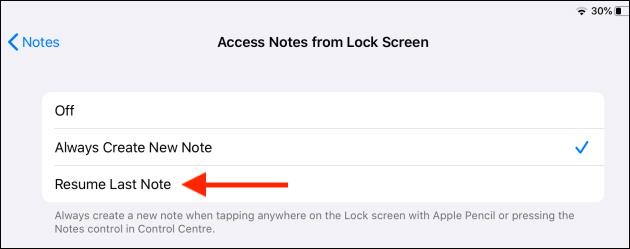
Om du vill justera medan du skriver anteckningar kan du aktivera linjer genom att klicka på Dela > Linjer och rutnät .

Visa nu många typer av horisontella linjer som vi kan tillämpa på anteckningar.
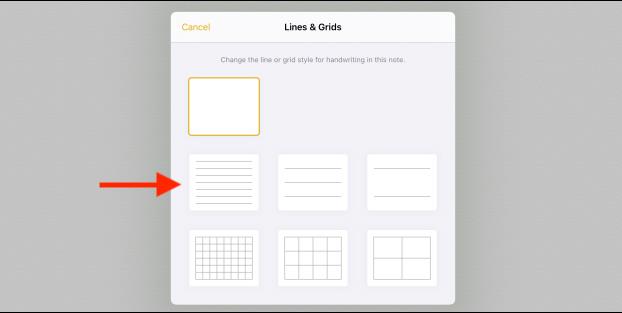
Se mer:
Sound Check är en liten men ganska användbar funktion på iPhone-telefoner.
Foto-appen på iPhone har en minnesfunktion som skapar samlingar av foton och videor med musik som en film.
Apple Music har vuxit sig exceptionellt stor sedan den första gången lanserades 2015. Hittills är det världens näst största betalda musikströmningsplattform efter Spotify. Förutom musikalbum är Apple Music också hem för tusentals musikvideor, radiostationer dygnet runt, alla dagar i veckan, och många andra tjänster.
Om du vill ha bakgrundsmusik i dina videor, eller mer specifikt, spela in låten som spelas som videons bakgrundsmusik, finns det en extremt enkel lösning.
Även om iPhone har en inbyggd Weather-app, ger den ibland inte tillräckligt med detaljerad information. Om du vill lägga till något finns det gott om alternativ i App Store.
Förutom att dela foton från album kan användare lägga till foton i delade album på iPhone. Du kan automatiskt lägga till foton i delade album utan att behöva arbeta från albumet igen.
Det finns två snabbare och enklare sätt att ställa in en nedräkning/timer på din Apple-enhet.
App Store innehåller tusentals fantastiska appar som du inte har provat än. Vanliga söktermer kanske inte är användbara om du vill upptäcka unika appar, och det är inte roligt att ge dig ut på oändlig rullning med slumpmässiga nyckelord.
Blur Video är ett program som suddar scener, eller annat innehåll du vill ha på din telefon, för att hjälpa oss att få den bild vi gillar.
Den här artikeln kommer att guida dig hur du installerar Google Chrome som standardwebbläsare på iOS 14.









